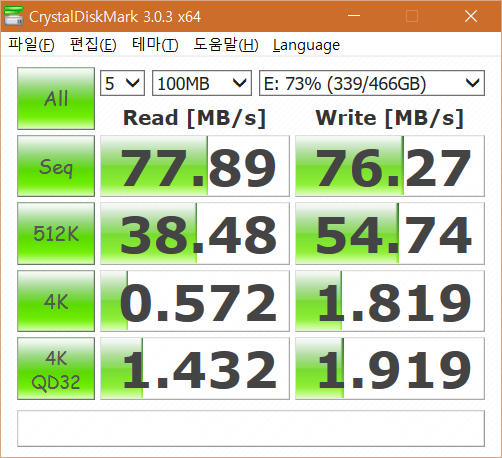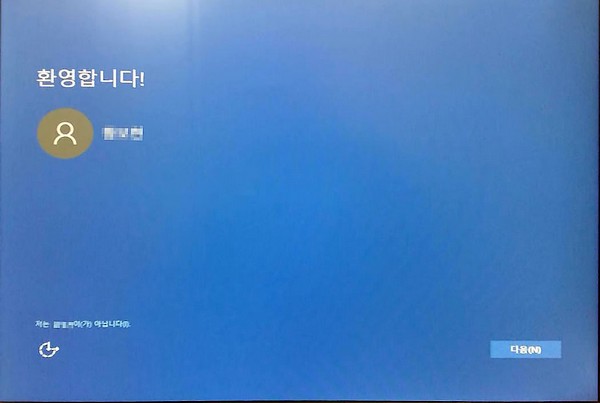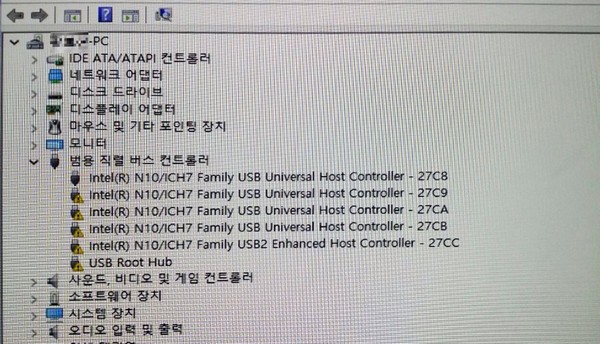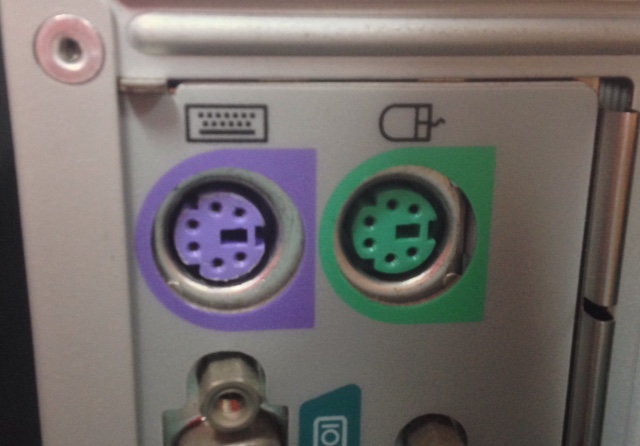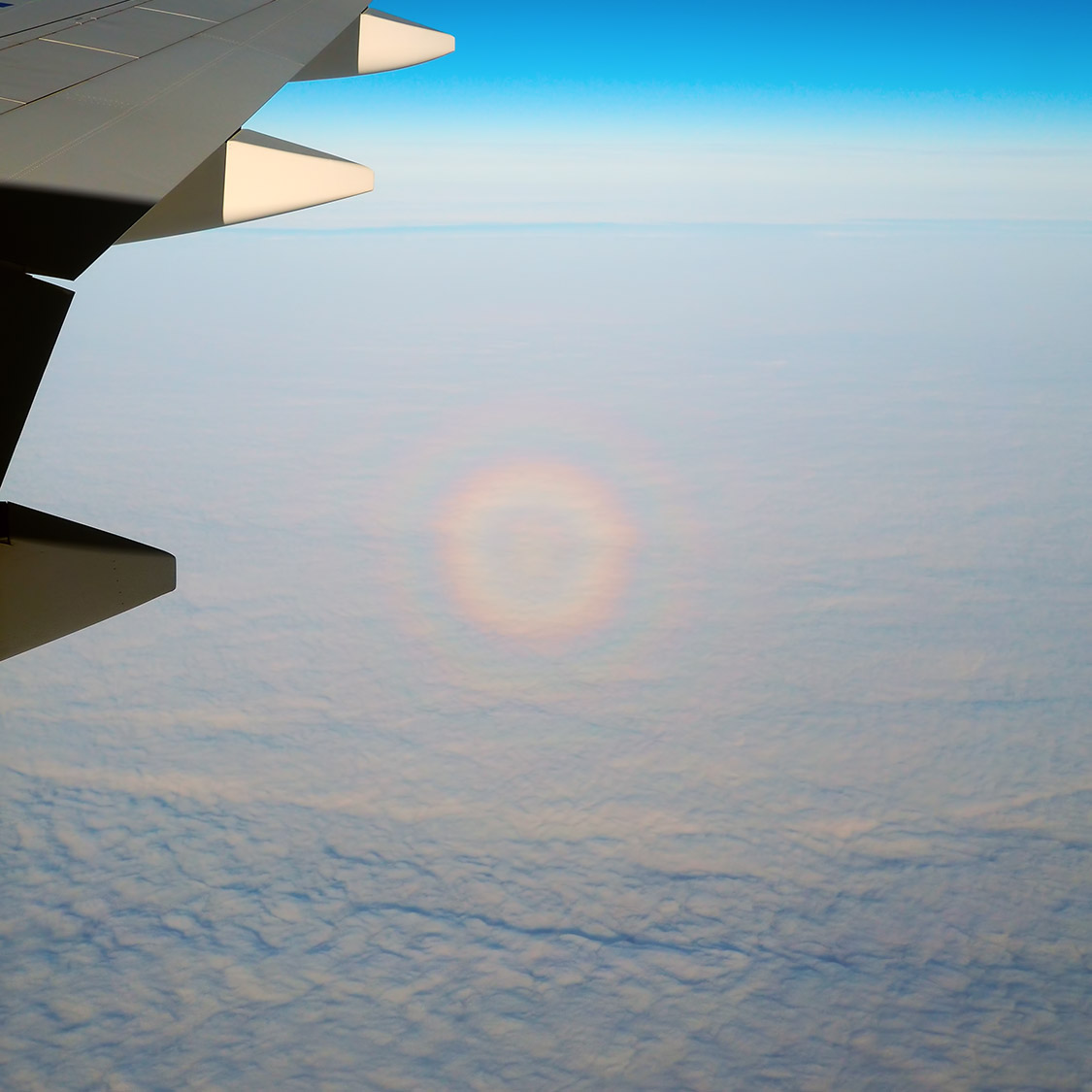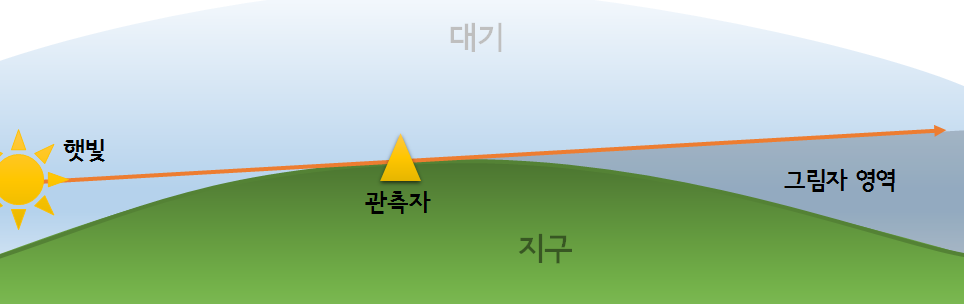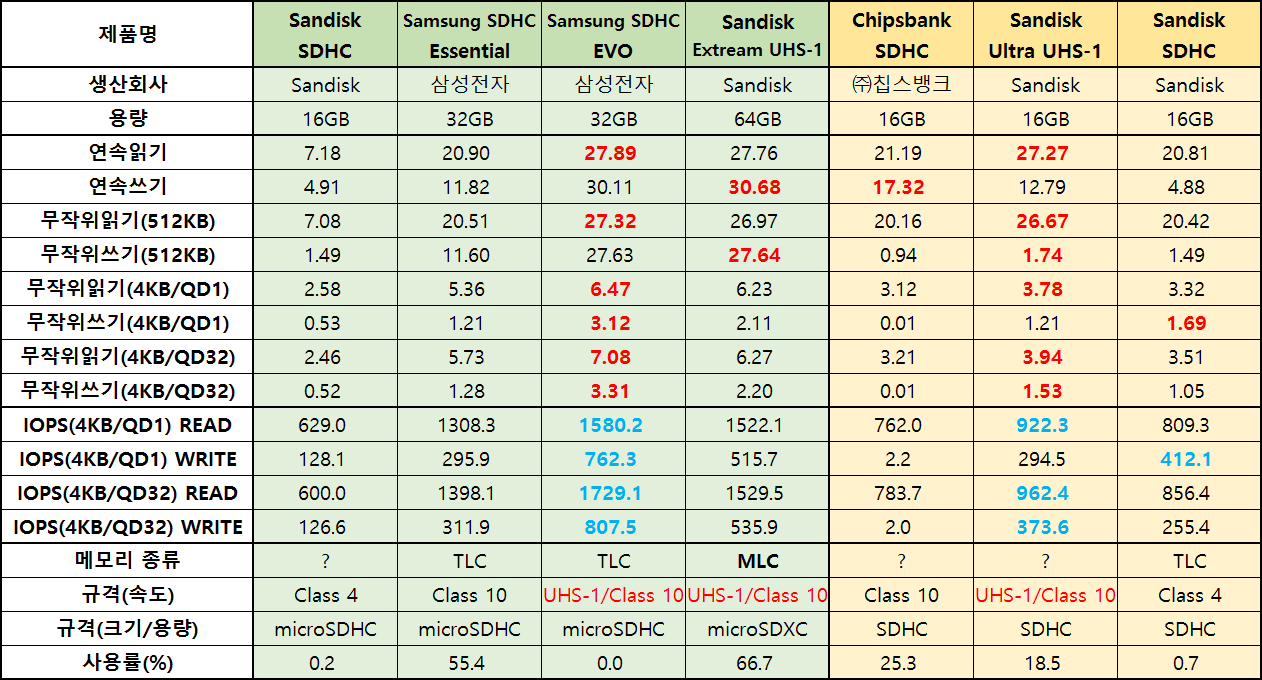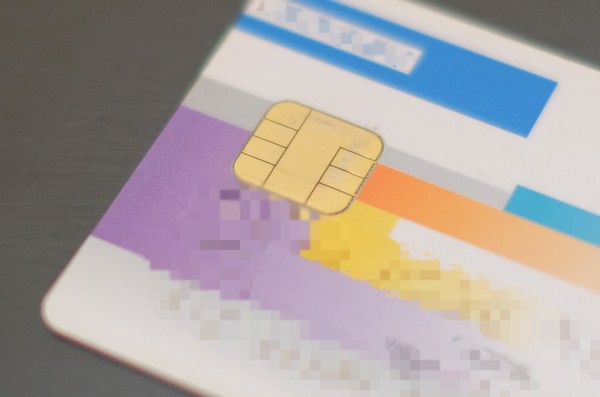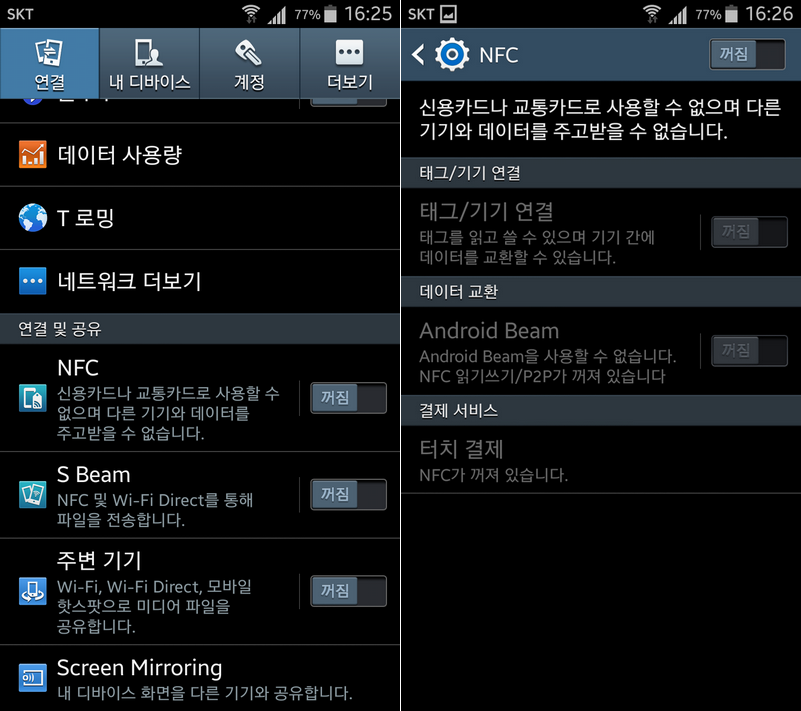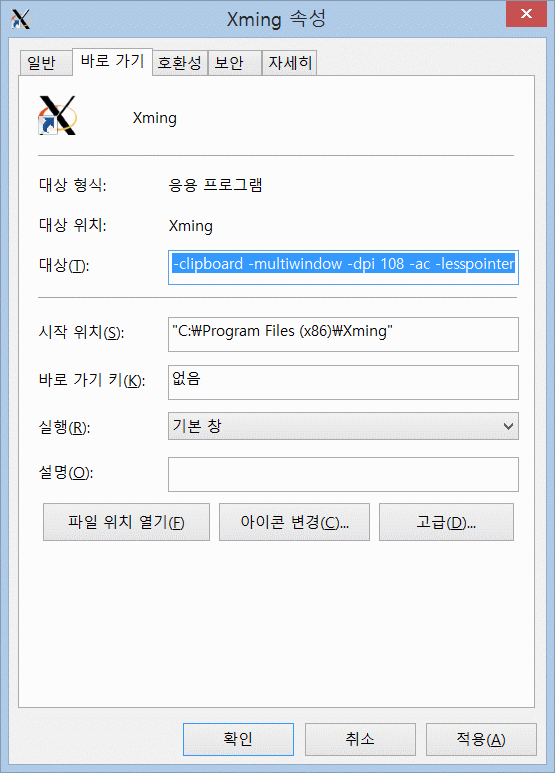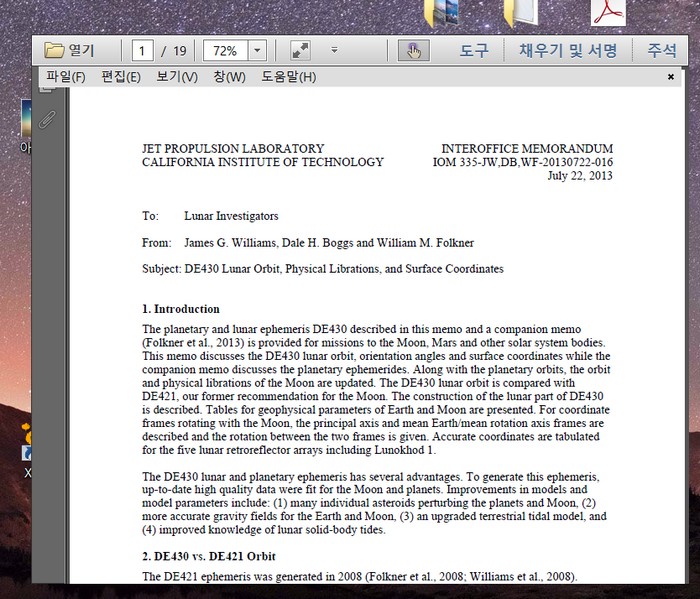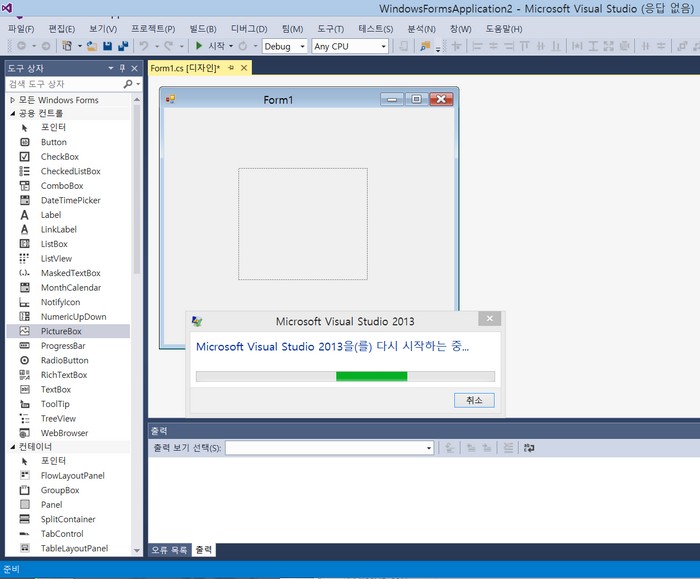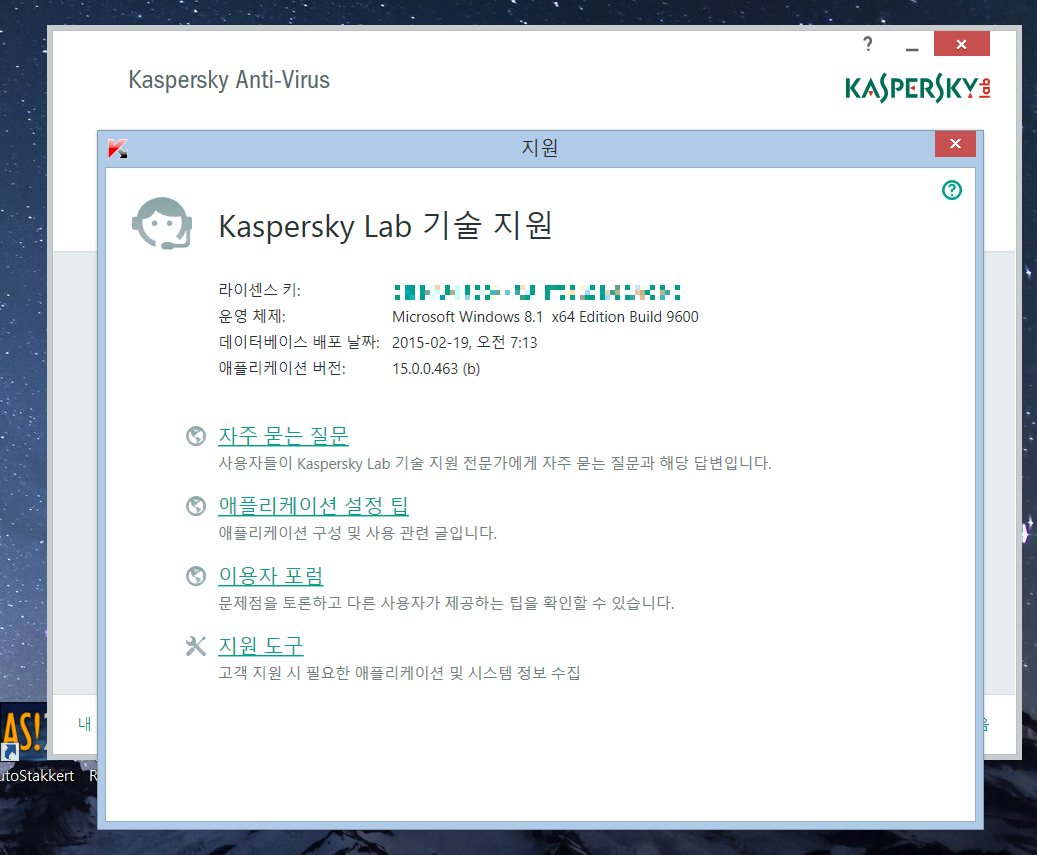LG 울트라PC 15U480는 2018년에 생산된 노트북 PC입니다.
꽤 널리 쓰이는 제품인만큼 여러 변종이 있고 사양도 다양합니다.
이들 가운데 15U480-GA56K의 확장성을 간단히 살펴보겠습니다.
아마도 다른 15U480 모델도 CPU나 메모리, 저장장치, 외장 비디오카드 지원 정도의 차이만 있으므로 비슷하지 않을까 싶습니다.
15U480-GA56K 모델은 인텔의 i5-8250U CPU와 SATA3 방식의 M.2 SSD, 8GB의 DDR4-2400 메모리를 장착한 상태로 출하합니다. 이 가운데 SSD와 메모리는 교체가 가능합니다.
우선 하판을 열고 촬영한 메인보드의 사진을 보겠습니다. 하판은 노트북 아래의 볼트 9개만 열면 분해됩니다.

상단에 메인보드가 있고 하단 왼쪽에는 2.5인치 규격의 HDD/SDD를 장착할 수 있는 여유공간이, 오른쪽에는 충전지가 있습니다. 메모리 소켓은 DDR4 방식의 소켓이 2개 있고, M.2 SSD 소켓도 있습니다.
교체나 확장이 가능한 부품은 메모리, SSD, HDD 정도임을 쉽게 확인할 수 있습니다.
1) 2.5인치 규격 HDD/SDD
사진의 왼쪽 하단에 있는 하얀 공간이 2.5인치 규격 HDD/SDD를 장착하는 공간입니다. HDD 고정을 위한 가이드 2개(흰 부분의 아래위에 있는 2개의 긴 검정 물체)와 전원, 자료전송을 위한 단자는 기본으로 제공됩니다. 여기에는 SATA 방식(SATA3까지 지원)의 2.5인치 규격, 두께는 7mm, 9mm인 HDD/SDD 를 장착할 수 있습니다. 두께가 1cm가 넘는 극소수의 HDD를 제외하면 거의 모든 2.5인치 규격 HDD 설치가 가능합니다.

2) 메모리
메모리 설치 소켓은 2개가 있습니다. DDR4 SODIMM으로 노트북용 표준 규격입니다. 지원 사양이나 속도, 용량은 CPU에 따라 달라지는데, i5-8250U CPU는 최대 32GB의 용량과 PC-2400(PC4-19200)의 속도를 지원합니다. DDR4-3200도 설치는 가능합니다만, 속도는 DDR4-2400으로 작동합니다.

3) M.2 SSD
M.2 SSD는 요즘 주로 사용되는 저장장치입니다. 15U480에는 기본으로 SATA3 방식의 M.2 SSD가 설치되어 있지만, NVME 방식의 SSD도 지원합니다. 지원 규격은 SATA는 SATA3까지, NVME는 PCI-e 3.0x2까지입니다. 최신 NVME SSD들은 대부분 PCI-e 3.0x2를 지원하므로, 호환성 걱정 없이 사용할 수 있습니다. 길이는 2280 규격만 지원합니다.

NVME SSD의 경우 요즘 나오는 장치의 최대속도를 지원하지는 않지만, SATA 방식보다는 훨씬 빠르게 작동합니다. 읽기/쓰기 속도 실측을 하면 SATA는 약 550MB/s, NVME는 약 1800MB/s까지의 속도가 나옵니다.
요약하자면, LG 15U480 노트북은,
- 1개의 2.5인치 규격 HDD/SDD(두께 7mm, 9mm, SATA3 인터페이스를 지원)
- 2개의 노트북용 DDR4 규격 메모리(2개 슬롯 합해서 최대 32GB, 최대 DDR-2400 속도로 작동)
- 1개의 M.2 2280 SSD(SATA3, PCIe 3.0x2 지원)
까지 확장 가능합니다. 업그레이드 전 바이오스는 최신으로 업데이트하시기 바랍니다.